Windows 8.1如何完美的关机
1、将鼠标移动至屏幕左下角,然后右键单击或按下键盘上的 Windows 徽标键 +X;
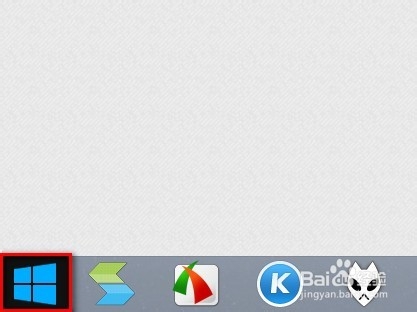
2、点击或单击“关闭或注销”,然后选择“关闭”;

1、关闭所有打开的桌面应用,此时系统会提示你保存工作。

2、从屏幕右边缘向中间轻扫,然后点击“设置”。
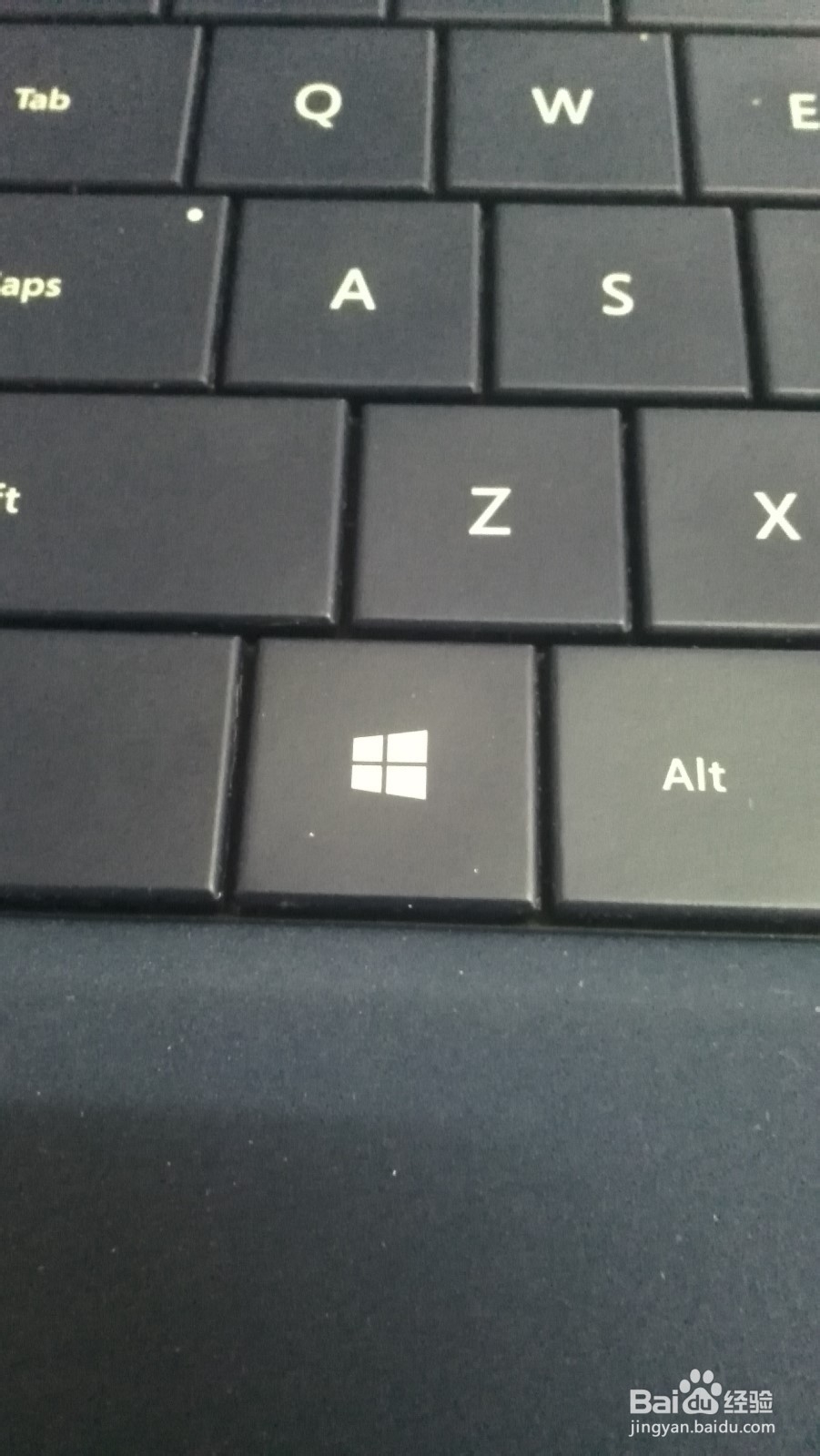
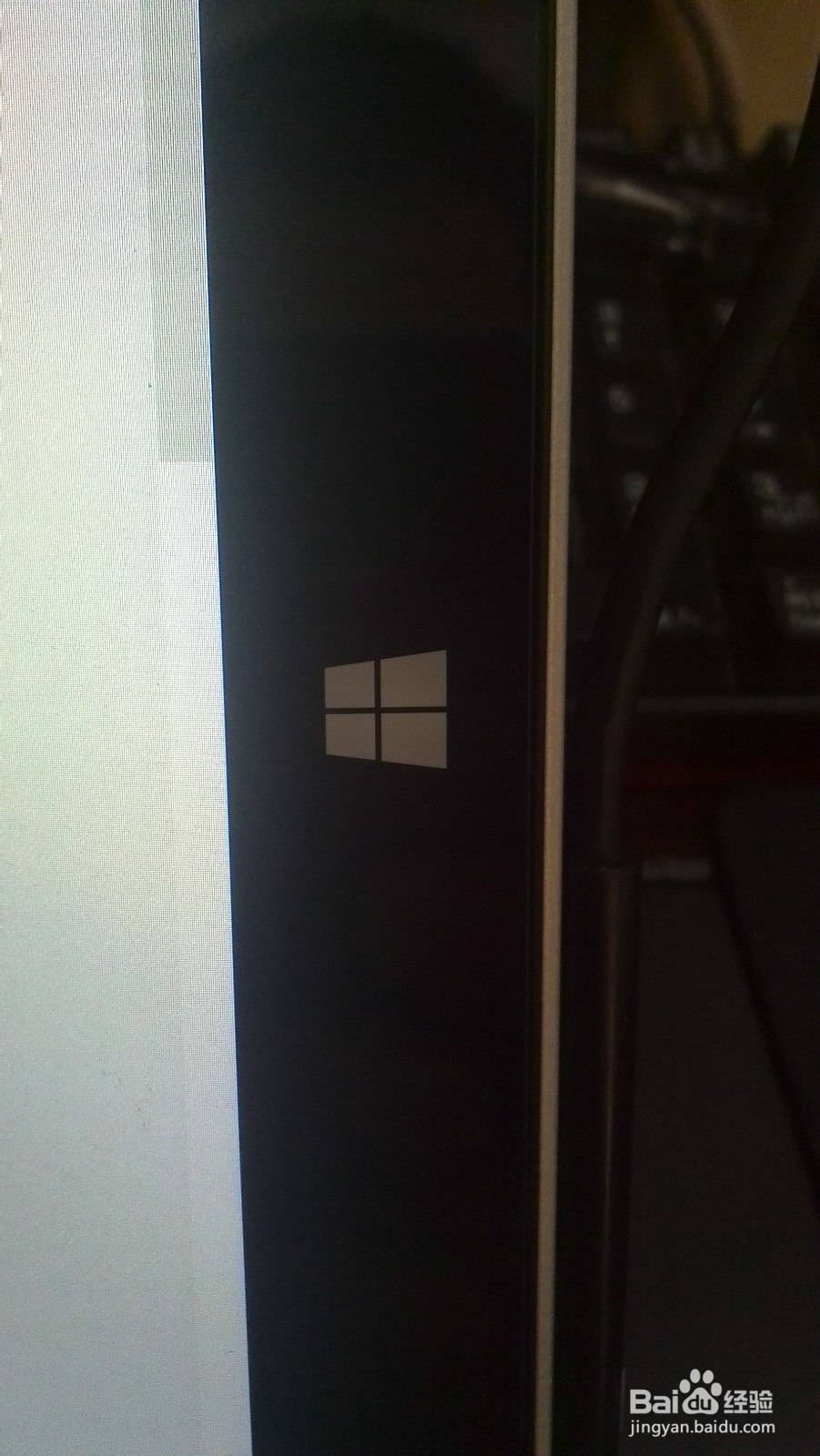
3、(如果使用的是鼠标,则指向屏幕右下角,然后将鼠标指针向上移动,再单击“设置”。)

4、点击或单击“电源”,然后点击或单击“关闭”。
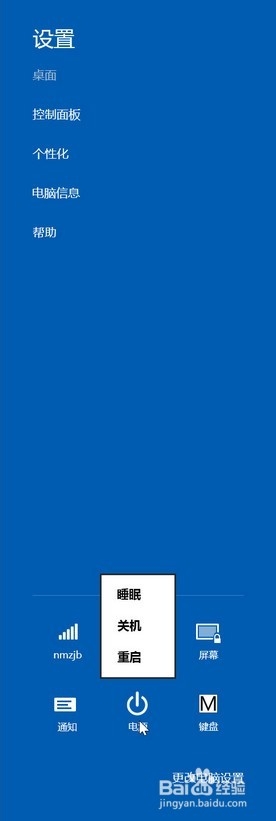
1、使用 InstantGo,可让你使用最新的应用和数据将电脑从睡眠状态立即唤醒。 如果你购买配有 InstantGo 的 Windows 8.1或 Windows RT 8.1 电脑,则可以持续一整天都使用延长寿命的电池,根本无需完全关闭电脑。 如果你要实现此目的,可以使用更快的方法来执行此操作;
2、关闭所有打开的桌面应用,此时系统会提示你保存工作;
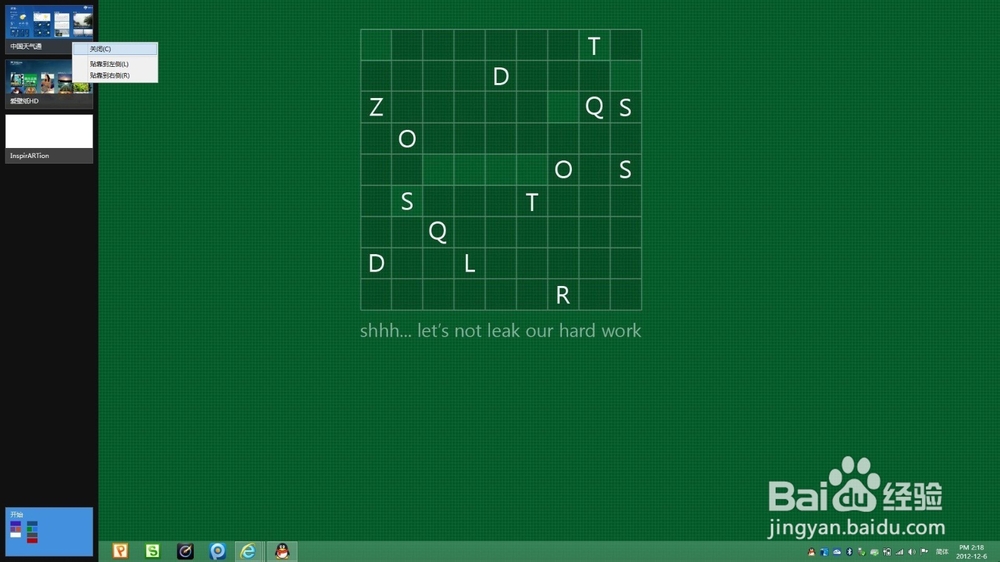
3、长按电脑上的电源按钮(约四秒钟),直到在屏幕上看到“通过滑动关闭电脑”;

4、然后,向下滑动或者使用鼠标向下拖动锁屏。如果改变了主意,则可以向上轻扫或使用鼠标向上拖动锁屏,以返回在电脑上正在执行的任务。
声明:本网站引用、摘录或转载内容仅供网站访问者交流或参考,不代表本站立场,如存在版权或非法内容,请联系站长删除,联系邮箱:site.kefu@qq.com。
阅读量:150
阅读量:84
阅读量:90
阅读量:80
阅读量:190